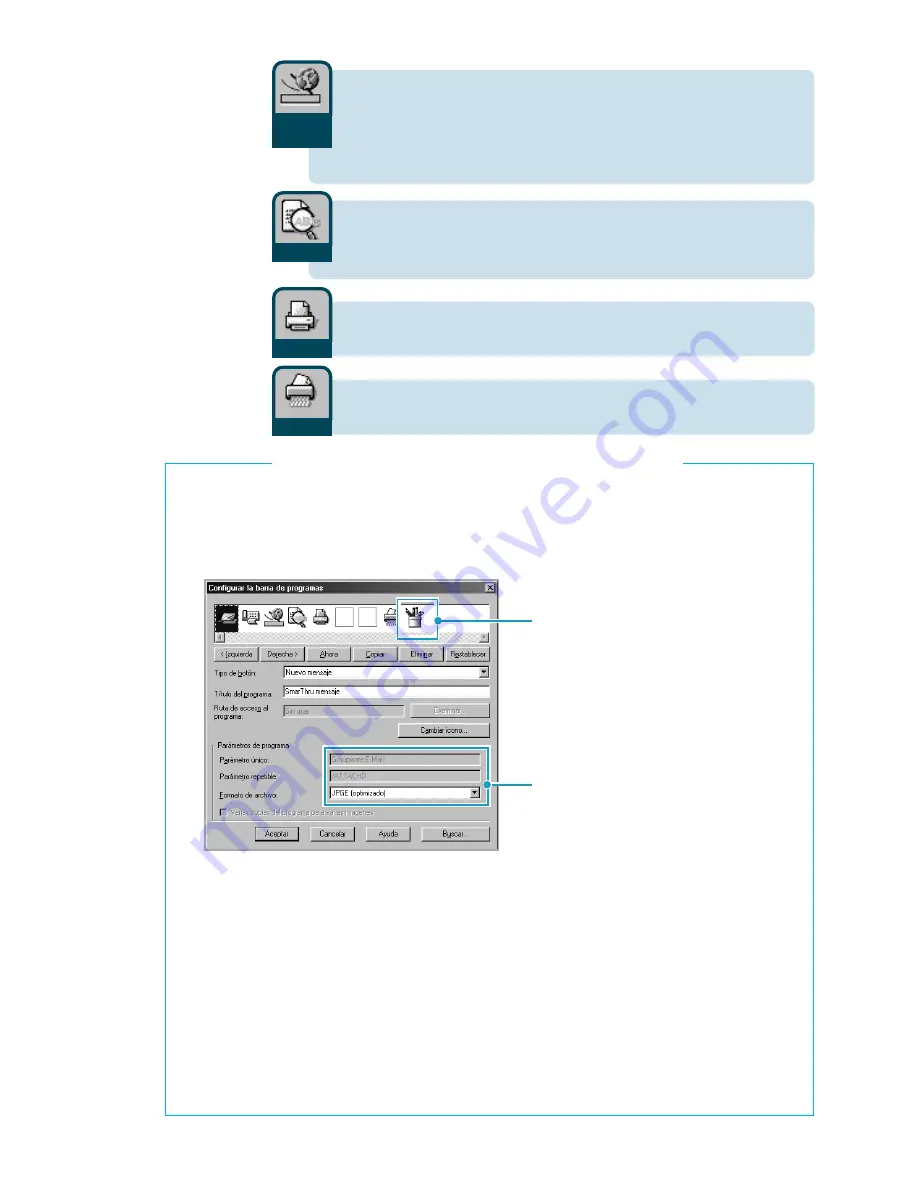
3
.5
Administrador de imagen
Arrastre una imagen hasta este botón o selecciónela y haga
clic en el botón para añadir imágenes a un proyecto de Web
Publisher. Además, puede ejecutar Editor Web sin que sea
necesario enviar imágenes. Seleccione
Editor Web...
del
menú
Herramientas
de Administrador de imagen.
Editor
Web
Arrastre una imagen hasta este botón o selecciónela y haga
clic en el botón para enviar la imagen al programa de
reconocimiento óptico de texto.
OCR
Arrastre una imagen hasta este botón o selecciónela y haga
clic en el botón para imprimir la imagen.
Imprimir
Arrastre una imagen hasta este botón o selecciónela y haga
clic en el botón para eliminarla.
Triturador
La barra de programas se puede personalizar. Para cambiar la presentación y las
funciones de los botones de la barra de programas, efectúe las siguientes acciones:
1. Seleccione
Ver
y, a continuación,
Configurar la barra de programas…
o haga clic
con el botón derecho del ratón en la zona vacía de la barra de programas. De este
modo aparecerá el cuadro de diálogo Configurar la barra de programas.
Personalización de la barra de programas
2. Seleccione el botón que desee personalizar en la zona superior de la ventana o cree un
botón nuevo haciendo clic en
Ahora
. (También puede copiar un botón existente
seleccionándolo y haciendo clic en
Copiar
.) Si el botón no está asignado, aparecerá el
símbolo STOP. Si no, aparecerá el icono del programa correspondiente.
3. Seleccione un tipo de botón en el cuadro de Tipo de botón. Si desea volver a configurar
la asignación del botón, haga clic en
Restablecer
. También puede hacer clic en
Eliminar
para eliminar el botón seleccionado de la barra de programas, o bien, puede utilizar los
controles
Izquierda
y
Derecha
para reorganizar los botones de la barra de programas.
4. (Opcional). Cambie el título del programa en el campo de edición Título del programa.
Puede cambiar el icono del programa. Para ello, haga clic en el icono
Cambiar icono...
y
seleccione el icono que desee.
5. Si desea configurar más botones, consulte el paso 2. Cuando termine, haga clic en
Aceptar
para guardar los cambios.
Aplicación
añadida.
Define los parámetros que
se pasarán al programa.
Summary of Contents for Lazett Combo SCX-4116
Page 1: ......
Page 159: ...5 16 Uso de AnyPage Lite Memoria Memoria ...
Page 160: ...6 6 Solución de problemas Índice alfabético Apéndice Apéndice ...
Page 166: ...6 6 Apéndice Memoria Memoria ...
Page 167: ...www samsungprinter com Rev 1 00 ...






























